
resumo
- > Faça backup de suas mensagens de texto usando o iCloud
- > Transfira suas mensagens para um Mac
- > Transfira suas mensagens para um PC
Quer liberar espaço no seu iPhone, enquanto mantém suas conversas mais importantes? Armazene suas mensagens de texto em um Mac, PC ou outro iPhone!
Faça backup de suas mensagens de texto usando o iCloud
Se o backup do seu iPhone for feito no iCloud, suas mensagens de texto (assim como suas fotos, vídeos, histórico de chamadas, toques, etc.) Portanto, será muito fácil restaurá-los no seu novo smartphone.
Recomendamos esta técnica especialmente quando você compra um novo iPhone.
Por um bom motivo, a desvantagem do backup de mensagens no iCloud é que ele faz parte de um conjunto. Se você deseja transferir as mensagens do seu iPhone para outro modelo, precisa restaurar todas as suas configurações.
Além disso, com esse processo, todas as novas mensagens que você recebeu no seu iPhone infelizmente serão apagadas.
Aqui você encontrará a lista de todos os itens com backup feito pelo iCloud.
Para transferir suas mensagens do seu iPhone para outro via iCloud, siga as etapas abaixo.
Para iOS 8 ou posterior, vá para Configurações, toque em [seu nome] e toque em iCloud e ativar Backup do ICloud.
Para iOS7 e versões anteriores, acesse Configurações, iCloude, em seguida, Backup do ICloud.
Então siga os 4 passos abaixo:
- Verifique isso Backup do ICloud está ativado.
- Imprensa Salvar agorae aguarde a conclusão da operação. Não desligue o Wi-Fi.
- Ligue seu novo iPhone. Configure-o se ainda não o fez. Em seguida, quando solicitado, selecione Restaurar do iCloud et seguinte.
Se já estiver configurado, você precisará redefini-lo. Para isso, abra o configurações e vai para geral, Redefinir, depois Apagar conteúdo e configurações. - Digite seu ID Apple e senha.
Transfira suas mensagens para um Mac
Se você deseja transferir seu SMS para outro iPhone via backup, conte com a ajuda de um software de terceiros.
Para esta técnica, usamos PhoneView. Existe uma versão de teste, gratuita, e uma paga, que ronda os 27€.
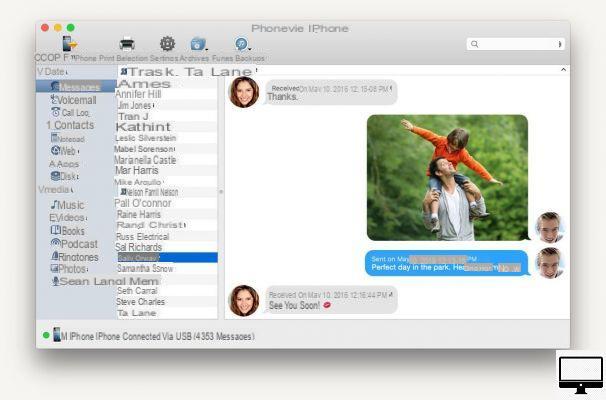
Veja como proceder:
- Instale o PhoneView no seu Mac.
- Conecte seu iPhone ao seu Mac.
- Inicie o PhoneView e clique em OK à mensagem PhoneView gostaria de acessar seus contatos.
- No PhoneView, clique em Arquivo exibido na janela de alerta.
- Clique Mensagens Privadas na barra lateral, então OK na janela Now Loading Phone Data. A transferência de seus dados armazenados levará alguns minutos, siga seu progresso com a barra azul exibida.
- Os nomes das pessoas com quem você conversou aparecerão na coluna Nome completo. Selecione um para ver seu SMS trocado.
- Você tem a opção de arrastar e soltar o nome dessa pessoa em sua área de trabalho para salvar a conversa em formato pdf.
- Para extrair todas as suas mensagens, selecione Todos (Todos) e clique em Copiar do iPhone (Copiar do iPhone).
Escolha o local para salvar e clique Salvar (Para salvaguardar).
PhoneView também permite converter seu pdf SMS para outros formatos, como .txt, .tsv ou .tab, csv ou .xml, muito prático para um arquivo Excel, por exemplo.
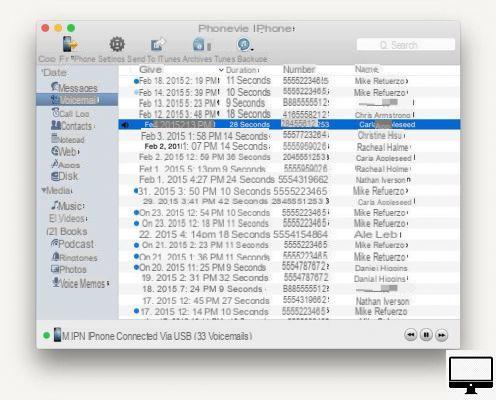
No entanto, não será possível copiar esses SMS de volta para o aplicativo Mensagens. Para ler seu SMS, você sempre pode usar aplicativos compatíveis como o iBooks, que é uma alternativa muito boa, mas preferimos o GoodReader, especialmente para SMS exportados em pdf.
Caso contrário, você pode enviá-los por e-mail para você mesmo ou copiá-los usando o Compartilhamento de Arquivos do iTunes.
Transfira suas mensagens para um PC
Se você optar pelo PC, poderá transferir seus SMS e fotos para lá! Como em um Mac, você precisará passar por software de terceiros.
Escolhemos CopyTrans, é fácil de usar. Sua versão de teste ainda oferece a possibilidade de salvar uma conversa de 200 trocas.
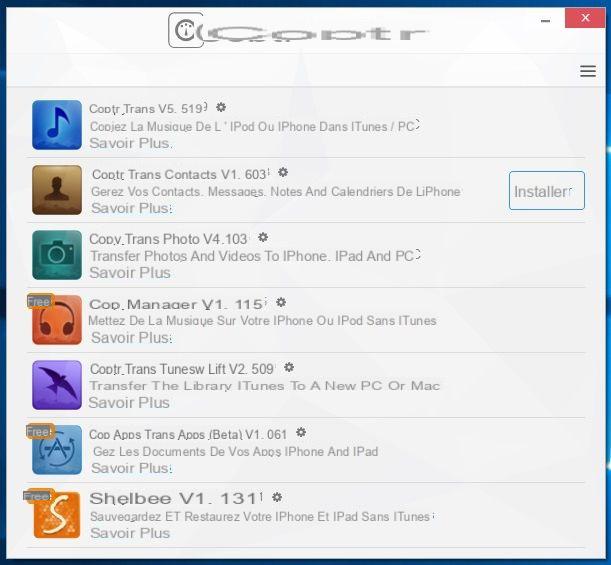
Uma vez baixado, instale o CopyTrans Contacts e clique em démarrer.
Antes de prosseguir, verifique se você possui a versão correta dos drivers do iTunes, Música ou Apple. Se este não for o caso, você não está sem recurso, pois CopyTrans criou um suporte de ajuda.
Aqui estão os passos a seguir:
- Conecte seu iPhone ao computador.
- Após apenas alguns minutos, você verá seu SMS carregando, o tempo de carregamento depende do número de mensagens e fotos que você possui (além das de aplicativos de terceiros, como Viber ou WhatsApp).
- Na lista de contatos exibida, selecione as conversas a serem mantidas e exportadas.
- Clique Exportar seleção (canto superior esquerdo), diferentes formatos de exportação estão disponíveis.
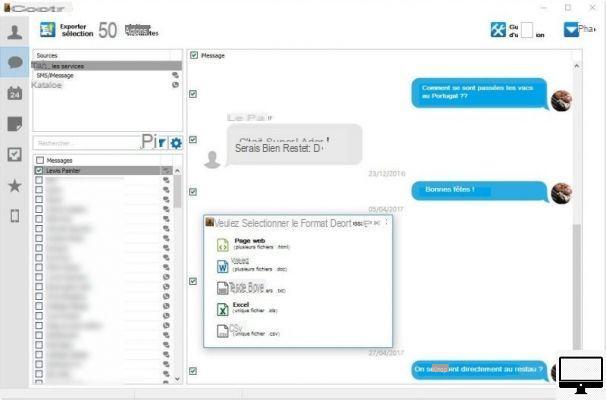
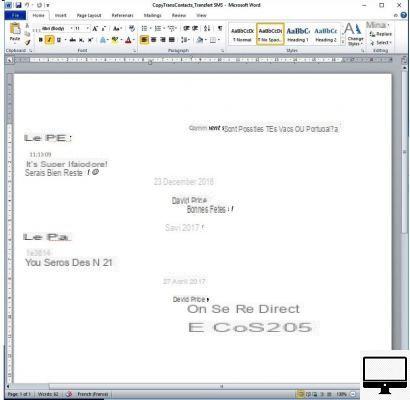
Optamos pelo formato Word e escolhemos o local do nosso backup.
Verifique se o backup e a cópia foram realizados corretamente.
Pronto, suas mensagens de texto com seus emoticons foram transferidas!
Itens recomendados:
- Como enviar e receber SMS com um Mac?
- Como recuperar mensagens de texto excluídas em um iPhone?
- Como agendar o envio de mensagens no iPhone?


























